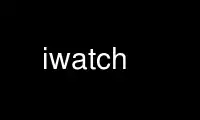
This is the command iwatch that can be run in the OnWorks free hosting provider using one of our multiple free online workstations such as Ubuntu Online, Fedora Online, Windows online emulator or MAC OS online emulator
PROGRAM:
NAME
iwatch - realtime filesystem monitoring program using inotify
SYNOPSIS
iwatch [-d] [-f <config file>] [-v] [-p <pid file>]
iwatch [-c command] [-C charset] [-e event[,event[,..]]] [-h|--help] [-m <email address>]
[-r] [-s <on|off>] [-t <filter string>] [-v] [--version] [-x exception]
[-X <regex string as exception>] <target>
DESCRIPTION
inotify (inode notify) is a Linux kernel subsystem that monitors events in filesystems and
reports those events to applications in real time.
inotify can be used to monitor individual files or directories. When a directory is
monitored, inotify will return events for the directory itself, and for files inside this
directory. The inotify support was added to Linux Kernel 2.6.13.
iWatch is a Perl wrap to inotify to monitor changes in specific directories or files,
sending alarm to the system administrator in real time. It can:
· Send notifications via email about changes.
· Take programmable actions immediately, as emit alerts via XMPP messages,
WhatsApp or execute a local program or script.
· Act as HIDS (Host-based Intrusion Detection System) or an integrity checker,
complementing the local firewall systems.
iWatch can run as daemon, as well a simple command. The daemon mode uses a XML
configuration file, and put a list of directories and files (targets) to monitor. The
command line mode will run without a configuration file. You just need to put the
necessary information (target to watch, email, exception, recursivity, events to monitor
and command to execute) in the command line. The options for both modes cannot be mixed
together.
In the XML configuration file, each target can have its own email contact point. This
contact point will get an email notification for any changes in the monitored targets. You
can monitor a directory recursively, and you can also setup a list of exceptions where you
do not want to monitor directory/file inside a monitored directory. It is also possible to
disable email notification, and instead setup a command to be executed if an event occurs.
Per default iWatch only monitor following events: close_write, create, delete, move,
delete_self and move_self. But you can specify any possible events, like access, attrib,
modify or all_events. See the EVENTS section for more details.
OPTIONS
Usage for daemon mode (background) of iWatch:
-d Execute the application as daemon. iWatch will run in foregroud without this
option.
-f <config_file.xml>
Specify alternative configuration file. Default is /etc/iwatch/iwatch.xml.
-p <pid_file>
Specify an alternate pid file. Default: /var/run/iwatch.pid.
-v Be verbose.
Usage for command line mode (foreground) of iWatch:
-c <command>
You can specify a command to be executed if an event occurs. For details
about the available strings, take a look at STRINGS FOR COMMAND section.
-C <charset>
Specify the charset (default is utf-8).
-e <event[,event[,..]]>
Specify a list of events that you want to watch. For details about possible
events, take a look at EVENTS section.
-h, --help
Print help message.
-m <email_address>
Contact point's email address. Without this option, iWatch will not send any
email notification.
-r Recursivity when watching a directory.
-s on|off
Enable or disable reports to the syslog (default is off/disabled).
-t <filter>
Specify a filter string (regex) to compare with the filename or directory
name. It will report events only if the file/directory name matches the
filter string. It is useful if you want watch a file like /etc/passwd or
/etc/shadow. Instead watching this single file, just watch the /etc
directory with filter="passwd|shadow", because if you watch only the
passwd/shadow file, the watcher will be deleted after one change of this
file and you will not get another notification. This is caused by the
application that changes passwd or shadow (e.g. passwd or chfn), they do not
change the files directly, but create a new file and move it to passwd or
shadow file. So, this command will remove the inode and therefore the
watcher.
-v Verbose mode. This option will show the main current action.
--version
Print the version number.
-x <exception file or directory>
Specify the file or directory which should not be watched.
-X <regex string as exception>
Similar to -x but specifying a regex string as exception.
STRINGS FOR COMMAND
When using the '-c <command>' option, these strings will be available:
%c Event cookie number.
%e Event name.
%f Full path of the filename that gets an event.
%F The old filename in case moved_to event.
%p Program name (iWatch).
%v Version number.
EVENTS
Following are the possible events you can use with the '-e' option:
access file was accessed.
attrib file attributes changed.
close file closed, regardless of read/write mode.
close_nowrite
file closed, after being opened in read-only mode.
close_write
file closed, after being opened in writeable mode.
create a file was created within watched directory.
delete a file was deleted within watched directory.
delete_self
the watched file was deleted.
ignored
file was ignored.
isdir event occurred against dir.
modify file was modified.
move a file/dir within watched directory was moved.
moved_from
file was moved away from.
moved_to
file was moved to.
oneshot
only send event once.
open file was opened.
q_overflow
event queued overflowed.
unmount
file system on which watched file exists was unmounted.
default
close_write, create, delete, move, delete_self and move_self.
all_events
all events.
COMMAND LINE USAGE EXAMPLES
$ iwatch /tmp
Monitor changes in /tmp directory with default events.
$ iwatch -r -e access,create -m [email protected] -x /etc/mail /etc
Monitor only access and create events in /etc directory, recursively, with
/etc/mail as exception, and send email notification to [email protected].
$ iwatch -r -c (w;ps -ef)|mail -s '%f was changed' root@localhost /bin
Monitor /bin directory, recursively, and execute the commands 'w' and 'ps -ef',
sending the results to root@localhost, using '<path_filename> was changed' as
subject. To see about '%f' take a look at STRINGS FOR COMMAND section.
$ iwatch -r -X '.svn' ~/projects
Monitor ~/projects directory, recursively, but exclude any .svn directories inside.
This cannot be done with a normal '-x' option since '-x' can only exclude the
defined path.
CONFIGURATION FILE EXAMPLE
The default configuration file is /etc/iwatch/iwatch.xml. See an example:
<?xml version="1.0" ?>
<!DOCTYPE config SYSTEM "/etc/iwatch/iwatch.dtd" >
<config>
<guard email="[email protected]" name="iWatch"/>
<watchlist>
<title>WEB server integrity monitoring</title>
<contactpoint email="[email protected]" name="Administrator"/>
<path type="recursive" syslog="on" alert="off" exec="echo %p: %e %f | /usr/bin/sendxmpp -t [email protected]">/var/www</path>
<path type="exception">/var/www/counter</path>
</watchlist>
</config>
The two first lines will define the XML version and the file that defines the pattern used
by iWatch (the default is /etc/iwatch/iwatch.dtd). These lines needn't be changed.
The <config> statement is used to mark the configuration start point. The last line of the
configuration must be </config>. The 'guard email' line is used to specify the sender
email and name to be used when sending notifications by email. In other words, this line
defines the 'From:' email field. The <watchlist></watchlist> delimits a block of
definitions about a watch or some watches procedures.
The <config></config> place can have several <watchlist></watchlist> blocks. Inside these
blocks (<watchlist></watchlist>), the <title></title> space is used to add a title that
will identify the purpose of the block. The 'contactpoint' line contains the destination
email address (To:) and name when sending notifications by email.
Each <path></path> line can monitor a file/directory and execute actions. The first path
line showed will monitor recursively the directory /var/www. As no events was defined,
iWatch will employ the default event (close_write, create, delete, move, delete_self and
move_self events). If an event occurs, the syslog will register it and a message reporting
the program name (%p = iWatch), the event (%e) and the monitored file/directory name (%f)
will be sent via XMPP protocol (sendxmpp external program) to [email protected]. Note that
alert="off" will disable any sending email. Another important point is that a second line
is excluding the /var/www/counter file/directory from observation.
The showed example uses the sendxmpp command. Other good possibility is to apply the
yowsup-cli command to send WhatsApp messages.
A new example. With configuration showed below, iWatch will work over three <watchlist>
blocks.
<?xml version="1.0" ?>
<!DOCTYPE config SYSTEM "iwatch.dtd">
<config>
<guard email="admin@localhost" name="iWatch"></guard>
<watchlist>
<title>Public Website</title>
<contactpoint email="[email protected]" name="WebMaster"/>
<path type="single">/var/www/localhost/htdocs</path>
<path type="single" syslog="on">/var/www/localhost/htdocs/About</path>
<path type="recursive">/var/www/localhost/htdocs/Photos</path>
</watchlist>
<watchlist>
<title>Operating System</title>
<contactpoint email="admin@localhost" name="Administrator"/>
<path type="recursive">/etc/apache2</path>
<path type="single">/etc/passwd</path>
<path type="recursive">/etc/mail</path>
<path type="exception">/etc/mail/statistics</path>
<path type="single" filter="shadow|passwd">/etc</path>
</watchlist>
<watchlist>
<title>Only Test</title>
<contactpoint email="root@localhost" name="Administrator"/>
<path type="single" alert="off" exec="(w;ps -ef)|mail -s %f root@localhost">/tmp/dir1</path>
<path type="single" events="access,close" alert="off" exec="(w;ps -ef)|mail -s %f root@localhost">/tmp/dir2</path>
<path type="single" events="default,access" alert="off" exec="(w;ps -ef)|mail -s '%f is accessed' root@localhost">/tmp/dir3</path>
<path type="single" events="all_events" alert="off">/tmp/dir4</path>
</watchlist>
</config>
The first <watchlist> block monitors a directories and has special actions for two files
but no execute a command in neither of them. The first path is a single (non recursive)
directory /var/www/localhost/htdocs and any notification will be sent to the contact point
[email protected]. Note that have no events specified. So, the default (close_write,
create, delete, move, delete_self and move_self) will be used. The second path is the file
/var/www/localhost/htdocs/About. This file is inside the last directory. The difference
is that all activities over this file will be logged in /var/log/syslog. The third path
will monitor, recursively, the directory /var/www/localhost/htdocs/Photos (also inside of
the first directory). No log. Default events will be notified via mail.
The second block has five monitoring. All notification will be sent to admin@localhost.
The main novelty over the first block is that a path uses a 'filter' instruction to watch
/etc/shadow and /etc/passwd at the same time. To understand better this situation, see the
'-t' in OPTIONS section.
The last block monitors a default event in first line and several non default events in
the following three lines. In all lines the 'alert' is defined as 'off'. So, iWatch will
not send emails using the builtin mail engine. However, in three lines the external
command 'mail' was used to send personalized emails.
LEARNING ABOUT EVENTS
A tip to learn about events is watch the iWatch command executing with '-e all_events'
option. The following example will monitor a 'ls /tmp' command.
$ iwatch -e all_events /tmp
[17/Jun/2014 11:22:59] IN_ISDIR,IN_OPEN /tmp
[17/Jun/2014 11:22:59] IN_ISDIR,IN_CLOSE_NOWRITE /tmp
Another example, that monitors the creating of a file inside /tmp:
$ iwatch -e all_events /tmp
[17/Jun/2014 11:29:43] IN_MODIFY /tmp/file.txt
[17/Jun/2014 11:29:43] IN_OPEN /tmp/file.txt
[17/Jun/2014 11:29:43] IN_MODIFY /tmp/file.txt
[17/Jun/2014 11:29:43] IN_CLOSE_WRITE /tmp/file.txt
[17/Jun/2014 11:29:43] * /tmp/file.txt is closed
So, in the last example occurred modify, open and close_write actions.
RULES VALIDATION
Since version 0.2.0 iWatch checks the validity of XML file if it has following entry in
the first two lines:
<?xml version="1.0" ?>
<!DOCTYPE config SYSTEM "iwatch.dtd">
The check will be made over a pattern described by /etc/iwatch/iwatch.dtd file. Without
the showed two lines, iWatch will just give a warning that you have to use DTD file, and
it continues to run as normal without XML validation. The iWatch's XML format is very
simple and easy to understand, and it uses following DTD :
<!ELEMENT config (guard,watchlist+)>
<!ATTLIST config
charset CDATA "utf-8"
>
<!ELEMENT guard (#PCDATA)>
<!ATTLIST guard
email CDATA #REQUIRED
name CDATA #IMPLIED
>
<!ELEMENT watchlist (title,contactpoint,path+)>
<!ELEMENT title (#PCDATA)>
<!ELEMENT contactpoint (#PCDATA)>
<!ATTLIST contactpoint
email CDATA #REQUIRED
name CDATA #IMPLIED
>
<!ELEMENT path (#PCDATA)>
<!ATTLIST path
type CDATA #REQUIRED
alert (on|off) "off"
events CDATA #IMPLIED
exec CDATA #IMPLIED
filter CDATA #IMPLIED
syslog (on|off) "off"
Use iwatch online using onworks.net services
